ROM Sega Game Gear hiện có thể chơi được trên Steam Deck

Giải phóng tâm hồn game thủ trong bạn: Chơi các trò chơi Game Gear trên Steam Deck của bạn
Sega Game Gear, máy chơi game cầm tay tiên phong, giờ đây đã tìm được một ngôi nhà hoàn hảo trên Steam Deck nhờ EmuDeck. Hướng dẫn này hướng dẫn bạn cách thiết lập EmuDeck, chuyển ROM và tối ưu hóa hiệu suất để có trải nghiệm chơi trò chơi cổ điển liền mạch. Chúng tôi cũng sẽ đề cập đến việc cài đặt Decky Loader và Power Tools để tăng cường khả năng kiểm soát và độ ổn định.
Trước khi bạn bắt đầu: Những chuẩn bị cần thiết
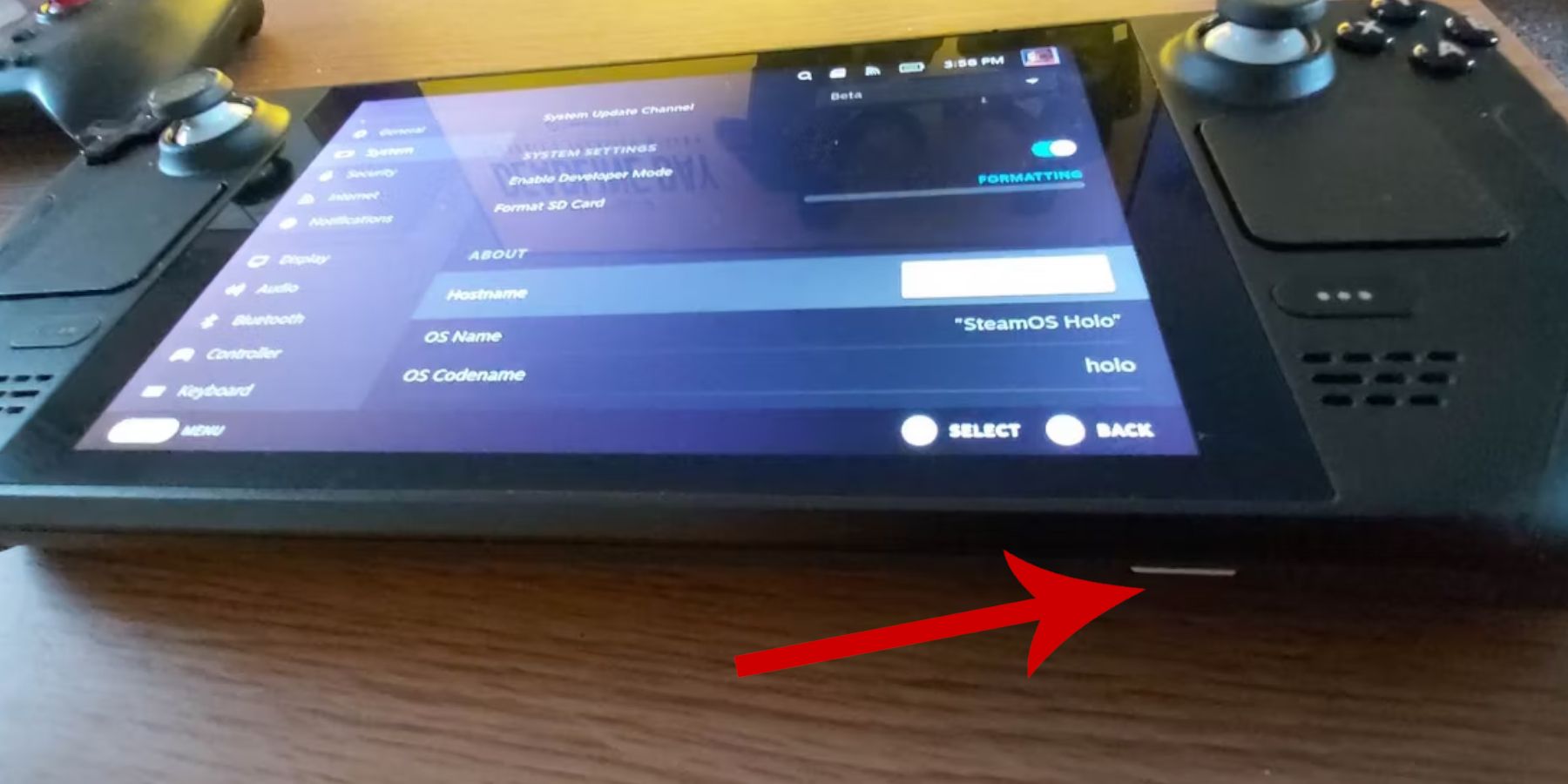 Trước khi bắt đầu sử dụng EmuDeck, hãy đảm bảo bạn đã hoàn thành các bước sau:
Trước khi bắt đầu sử dụng EmuDeck, hãy đảm bảo bạn đã hoàn thành các bước sau:
Bật Chế độ nhà phát triển:
- Truy cập menu Steam.
- Điều hướng đến Hệ thống > Cài đặt hệ thống.
- Bật Chế độ nhà phát triển.
- Trong menu Nhà phát triển mới, đi tới Linh tinh và bật Gỡ lỗi từ xa CEF.
- Khởi động lại Steam Deck của bạn.
Trang bị đề xuất:
- Bộ nhớ ngoài: Thẻ nhớ microSD A2 (hoặc ổ cứng gắn ngoài có đế cắm) rất quan trọng để lưu trữ ROM và trình mô phỏng, giúp ổ SSD bên trong của bạn luôn trống cho các trò chơi trên Steam.
- Bàn phím và chuột: Rất được khuyến khích để chuyển tệp và quản lý tác phẩm nghệ thuật dễ dàng hơn.
- ROM có được một cách hợp pháp: Đảm bảo bạn sở hữu bản sao của bất kỳ trò chơi nào bạn định mô phỏng.
Cài đặt EmuDeck
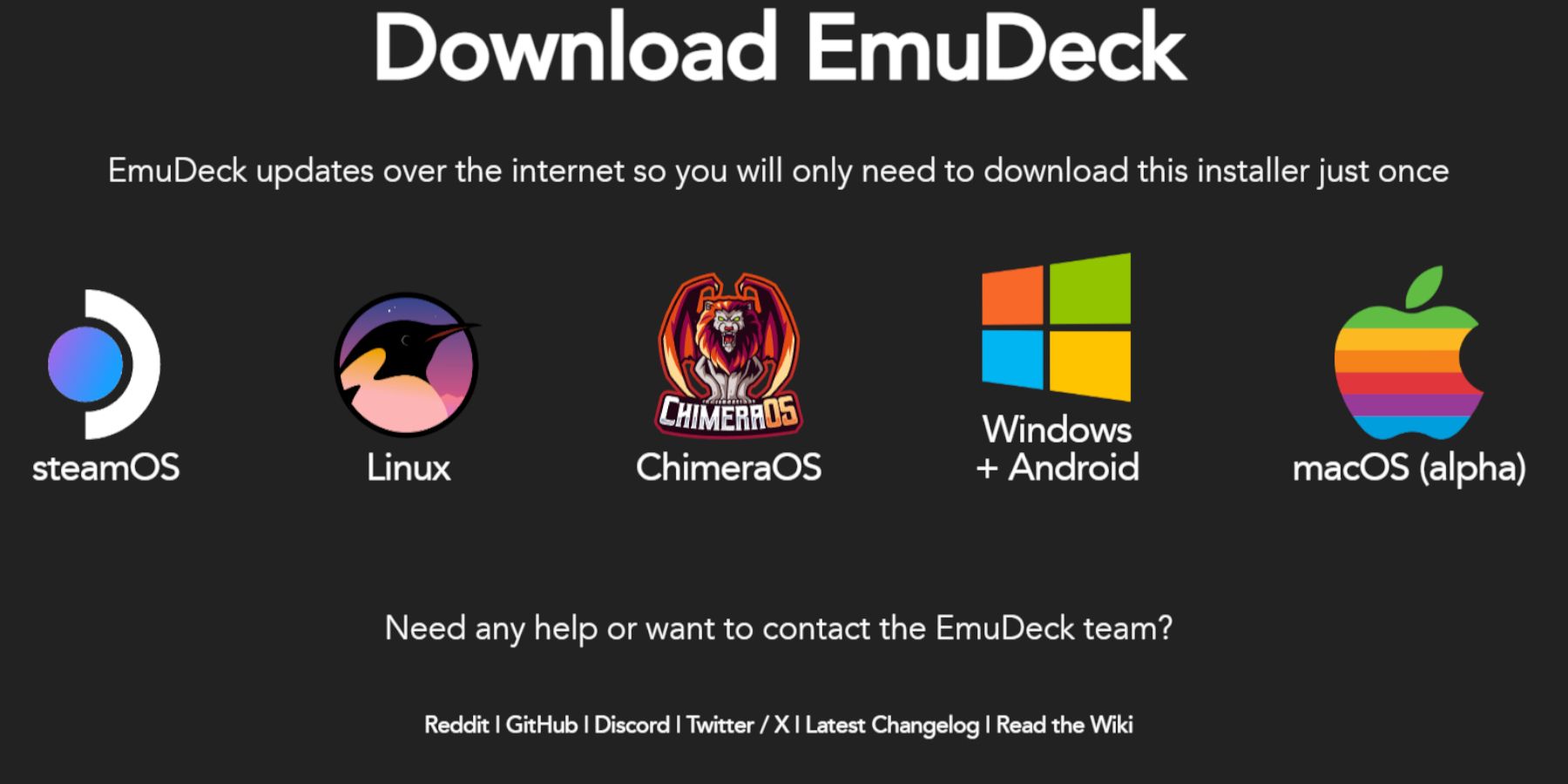 Hãy thiết lập và chạy EmuDeck:
Hãy thiết lập và chạy EmuDeck:
- Chuyển sang Chế độ máy tính để bàn.
- Mở trình duyệt web và tải xuống EmuDeck từ trang web chính thức của nó.
- Chọn phiên bản SteamOS và chọn Cài đặt tùy chỉnh.
- Trong khi cài đặt, hãy chọn thẻ nhớ microSD làm vị trí cài đặt chính.
- Chọn trình giả lập mong muốn của bạn (chúng tôi khuyên dùng RetroArch, Emulation Station và Steam ROM Manager).
- Bật Tự động lưu.
- Hoàn tất cài đặt.
Tối ưu hóa cài đặt nhanh:
Trong EmuDeck, truy cập Cài đặt nhanh và:
- Đảm bảo bật tính năng Lưu Tự động.
- Bật khớp bố cục bộ điều khiển.
- Đặt Sega Classic AR thành 4:3.
- Bật thiết bị cầm tay LCD.
Chuyển ROM và sử dụng Steam ROM Manager
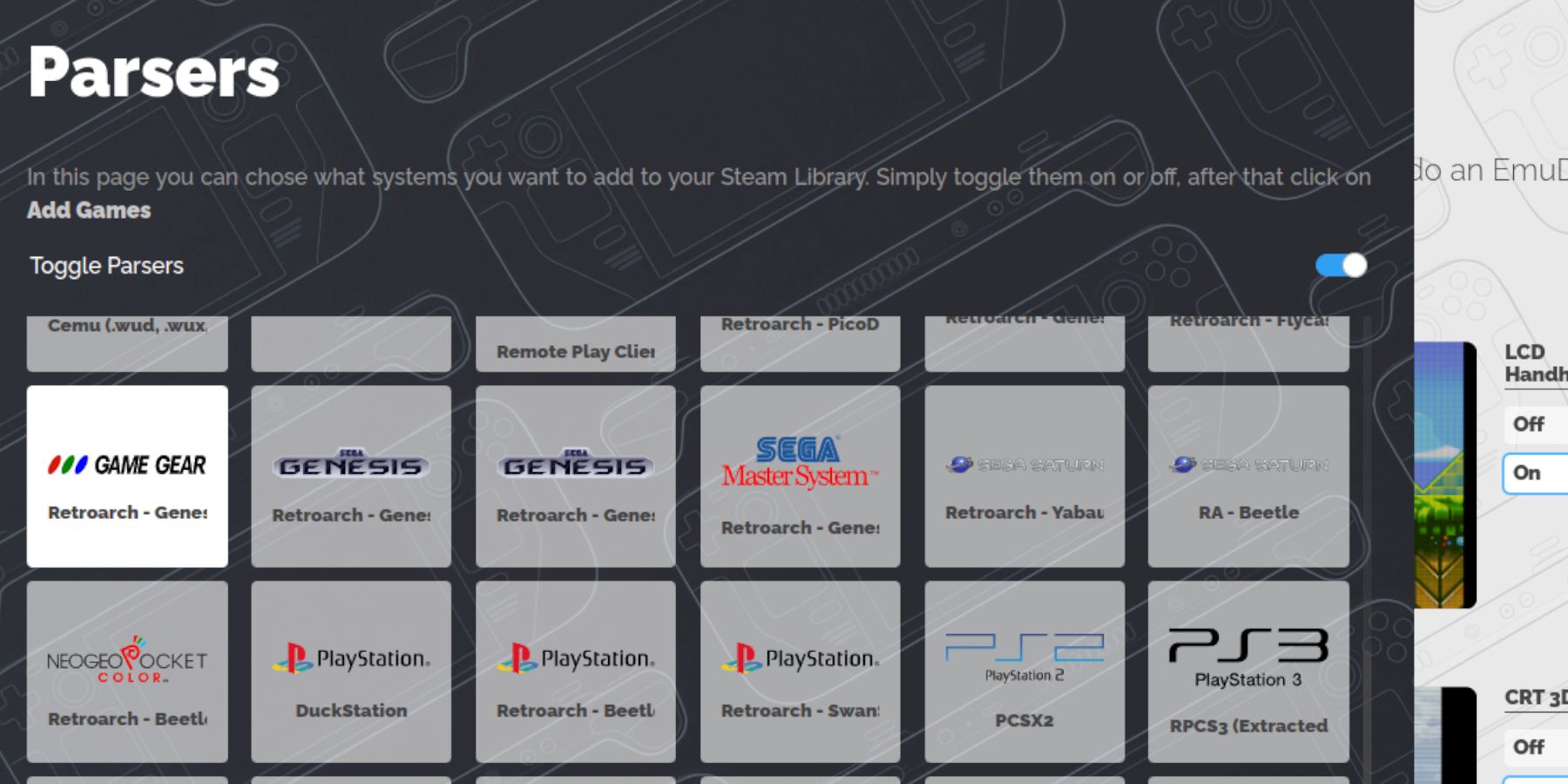 Đã đến lúc tải ROM Game Gear lên Steam Deck của bạn:
Đã đến lúc tải ROM Game Gear lên Steam Deck của bạn:
- Ở Chế độ máy tính để bàn, hãy sử dụng Trình quản lý tệp Dolphin để điều hướng đến thư mục
Emulation/ROMs/gamegeartrên thẻ nhớ microSD của bạn. - Chuyển ROM Game Gear của bạn vào thư mục này.
Bây giờ, hãy tích hợp chúng vào Thư viện Steam của bạn:
- Mở EmuDeck và chọn Trình quản lý ROM Steam.
- Đóng ứng dụng khách Steam khi được nhắc.
- Làm theo hướng dẫn trên màn hình, chọn trình phân tích cú pháp Game Gear và thêm trò chơi của bạn.
- Xem lại tác phẩm nghệ thuật và lưu vào Steam.
Sửa ảnh minh họa bị thiếu
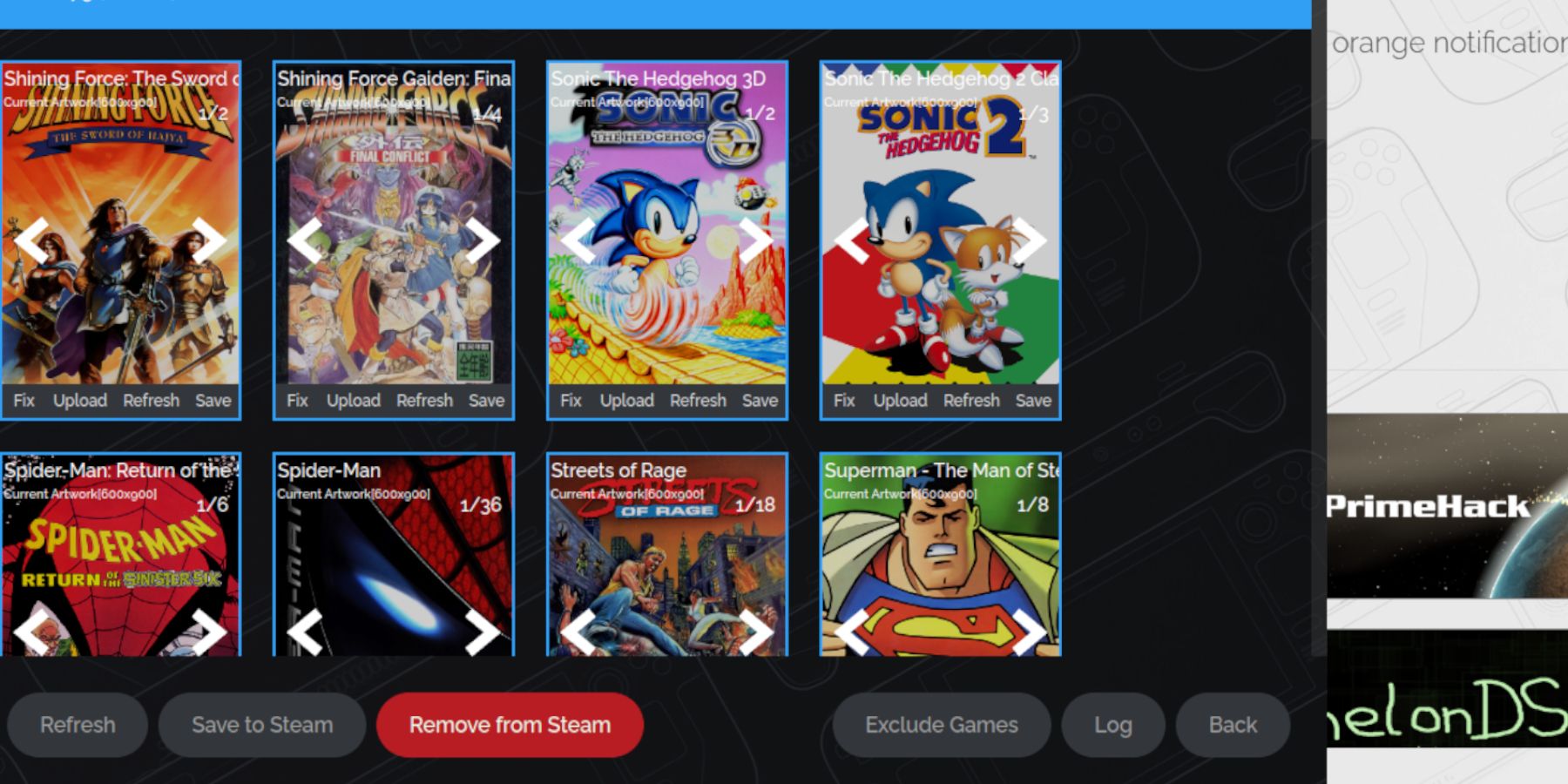 Nếu tác phẩm nghệ thuật bị thiếu hoặc không chính xác:
Nếu tác phẩm nghệ thuật bị thiếu hoặc không chính xác:
- Sử dụng chức năng "Sửa lỗi" của Trình quản lý ROM Steam và tìm kiếm tên trò chơi.
- Chọn tác phẩm nghệ thuật chính xác và lưu.
- Nếu ROM có số trước tiêu đề thì đổi tên để xóa đi.
- Tải lên tác phẩm nghệ thuật còn thiếu theo cách thủ công bằng cách lưu hình ảnh vào thư mục Ảnh của Steam Deck và tải chúng lên thông qua Trình quản lý ROM Steam.
Chơi trò chơi của bạn
- Chuyển về Chế độ chơi trò chơi.
- Mở Thư viện Steam của bạn, chuyển đến tab Bộ sưu tập và tìm bộ sưu tập Game Gear của bạn.
- Chọn trò chơi và chơi!
Tinh chỉnh hiệu suất:
Để tối ưu hóa tốc độ khung hình:
- Nhấn nút QAS (ba dấu chấm bên dưới bàn di chuột bên phải).
- Chọn Hiệu suất.
- Bật "Sử dụng hồ sơ mỗi trò chơi" và tăng Giới hạn khung hình lên 60 FPS.
Tăng cường hiệu suất với Decky Loader và Power Tools
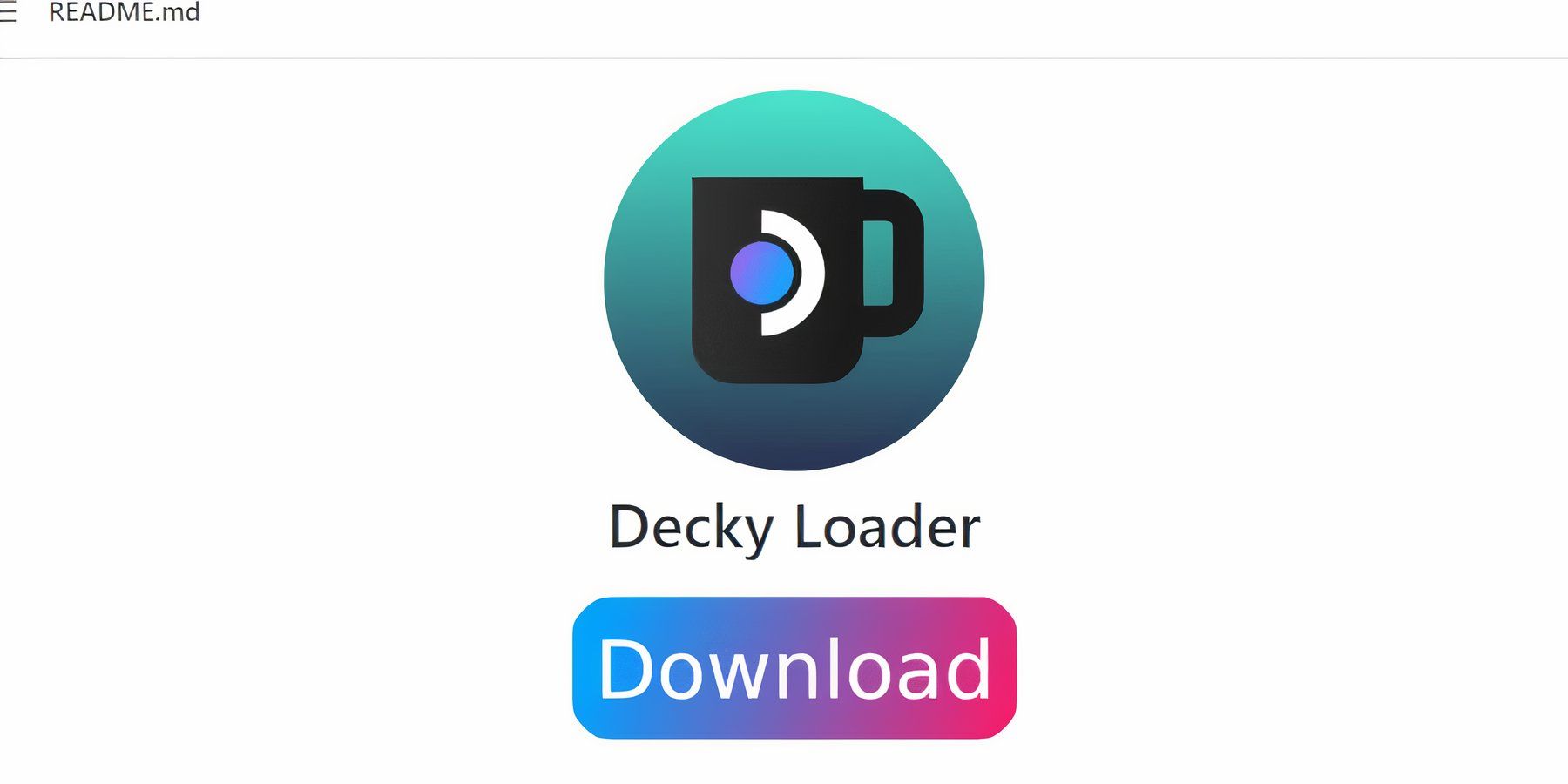 Để có hiệu suất tốt hơn nữa, hãy cài đặt Decky Loader và plugin Power Tools:
Để có hiệu suất tốt hơn nữa, hãy cài đặt Decky Loader và plugin Power Tools:
- Chuyển sang Chế độ máy tính để bàn.
- Tải xuống Decky Loader từ trang GitHub và cài đặt bằng phương pháp được đề xuất.
- Khởi động lại ở Chế độ chơi trò chơi.
- Truy cập Decky Loader qua QAM, mở cửa hàng và cài đặt plugin Power Tools.
Cài đặt dụng cụ điện:
Trong Power Tools, hãy tắt SMT, đặt Chủ đề thành 4, bật Điều khiển đồng hồ GPU thủ công và đặt Tần số xung nhịp GPU thành 1200. Hãy nhớ sử dụng cấu hình cho mỗi trò chơi để lưu các cài đặt này.
Khôi phục Decky Loader sau khi cập nhật Steam Deck
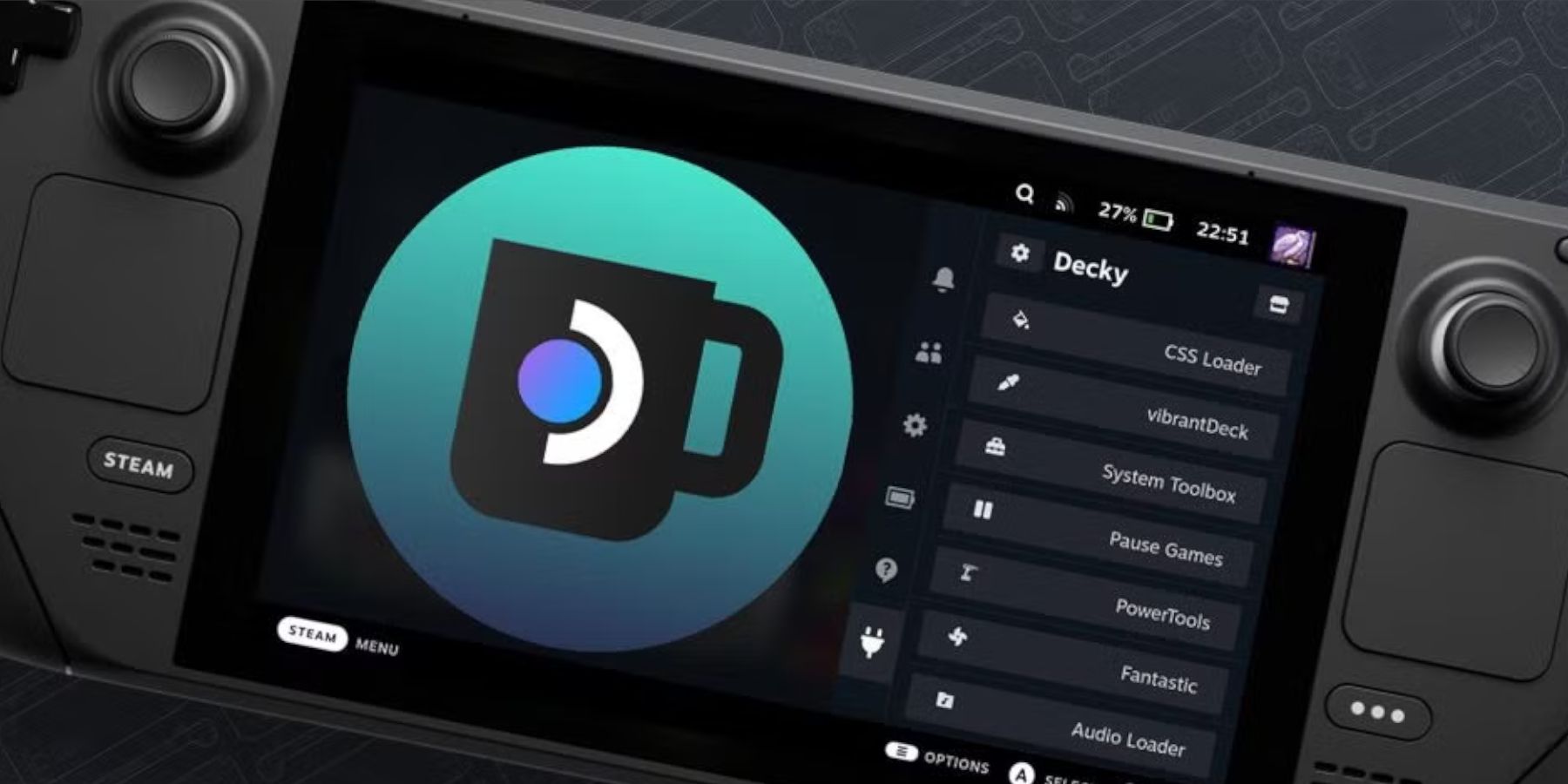 Nếu bản cập nhật Steam Deck loại bỏ Decky Loader:
Nếu bản cập nhật Steam Deck loại bỏ Decky Loader:
- Chuyển sang Chế độ máy tính để bàn.
- Tải lại Decky Loader. Điều quan trọng là hãy chọn "Thực thi" chứ không phải "Mở" để tránh đặt lại cài đặt của bạn.
- Nhập mật khẩu sudo của bạn (tạo mật khẩu nếu cần).
- Khởi động lại Steam Deck của bạn.
Bây giờ bạn đã sẵn sàng thưởng thức các tác phẩm kinh điển của Game Gear trên Steam Deck với hiệu suất tối ưu!

-
Cat Maid Gathering!Bước vào một thế giới thú vị của những cô hầu mèo đáng yêu trong Cat Maid Gathering! Trò chơi cảm ứng hấp dẫn này mang đến lối chơi đơn giản, trực quan mà không cần phải thành thạo các hệ thống phức t
-
 Bosco: Safety for KidsBosco: Safety for Kids tái định nghĩa việc kiểm soát của phụ huynh với bộ theo dõi thời gian sử dụng màn hình tiên tiến tập trung vào việc bảo vệ trẻ em. Được trang bị cảnh báo cho phụ huynh và nút kh
Bosco: Safety for KidsBosco: Safety for Kids tái định nghĩa việc kiểm soát của phụ huynh với bộ theo dõi thời gian sử dụng màn hình tiên tiến tập trung vào việc bảo vệ trẻ em. Được trang bị cảnh báo cho phụ huynh và nút kh -
 Pandora’s BoxĐắm mình vào thế giới hấp dẫn của Pandora’s Box, nơi bạn trải nghiệm câu chuyện qua góc nhìn của cả nhân vật nam và nữ trong thời gian thực. Khi các nhân vật giao thoa, bạn sẽ linh hoạt chuyển đổi san
Pandora’s BoxĐắm mình vào thế giới hấp dẫn của Pandora’s Box, nơi bạn trải nghiệm câu chuyện qua góc nhìn của cả nhân vật nam và nữ trong thời gian thực. Khi các nhân vật giao thoa, bạn sẽ linh hoạt chuyển đổi san -
 Anime TV Online HDKhám phá một vũ trụ sôi động của anime và phim hoạt hình với ứng dụng Anime TV Online HD! Theo kịp các bản phát hành mới và những tác phẩm kinh điển được yêu thích, có sẵn ở định dạng phụ đề và lồng t
Anime TV Online HDKhám phá một vũ trụ sôi động của anime và phim hoạt hình với ứng dụng Anime TV Online HD! Theo kịp các bản phát hành mới và những tác phẩm kinh điển được yêu thích, có sẵn ở định dạng phụ đề và lồng t -
 Xtreme 7 Slot Machines – FREEHòa mình vào cảm giác hồi hộp của Las Vegas với cuộc phiêu lưu sòng bạc hàng đầu này! Xtreme 7 Slot Machines – FREE mang đến một trò chơi sòng bạc miễn phí đầy phấn khích, nơi bạn có thể giành được nh
Xtreme 7 Slot Machines – FREEHòa mình vào cảm giác hồi hộp của Las Vegas với cuộc phiêu lưu sòng bạc hàng đầu này! Xtreme 7 Slot Machines – FREE mang đến một trò chơi sòng bạc miễn phí đầy phấn khích, nơi bạn có thể giành được nh -
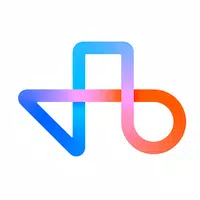 Wanted: Jobs & CareerSẵn sàng nâng cao sự nghiệp của bạn tại châu Á? Khám phá Wanted: Jobs & Career app! Tìm hiểu danh sách việc làm đa dạng, các sự kiện trực tuyến hấp dẫn và các bài viết sâu sắc để thúc đẩy sự phát triể
Wanted: Jobs & CareerSẵn sàng nâng cao sự nghiệp của bạn tại châu Á? Khám phá Wanted: Jobs & Career app! Tìm hiểu danh sách việc làm đa dạng, các sự kiện trực tuyến hấp dẫn và các bài viết sâu sắc để thúc đẩy sự phát triể
-
 Animal Crossing: Pocket Camp Complete - Cách mở khóa Lobo
Animal Crossing: Pocket Camp Complete - Cách mở khóa Lobo
-
 Marvel vs Capcom 2 Nhân vật gốc có thể xuất hiện trong trò chơi chiến đấu của Capcom
Marvel vs Capcom 2 Nhân vật gốc có thể xuất hiện trong trò chơi chiến đấu của Capcom
-
 MLB tốt nhất Chương trình 25 Dòng sản phẩm & Dòng sản phẩm Dynasty Dynasty (tháng 3 năm 2025)
MLB tốt nhất Chương trình 25 Dòng sản phẩm & Dòng sản phẩm Dynasty Dynasty (tháng 3 năm 2025)
-
 Giải thưởng Google Play 2024: Người chiến thắng được công bố
Giải thưởng Google Play 2024: Người chiến thắng được công bố
-
 Pokémon TCG: Scarlet và Violet - Tạp chí Evolutions Prismatic: Viên ngọc quý Ultimate của thời đại này
Pokémon TCG: Scarlet và Violet - Tạp chí Evolutions Prismatic: Viên ngọc quý Ultimate của thời đại này